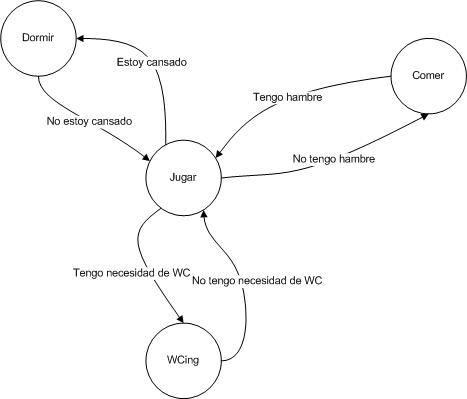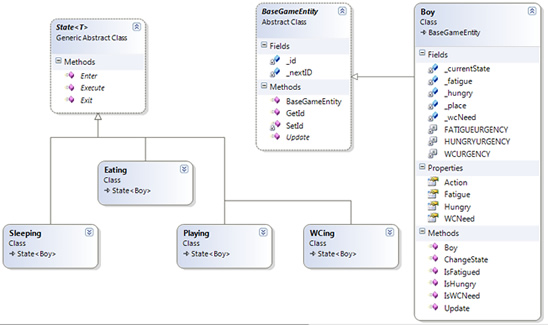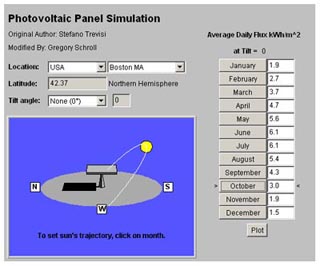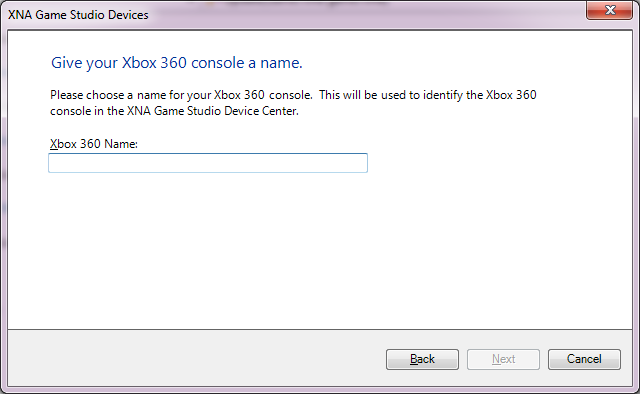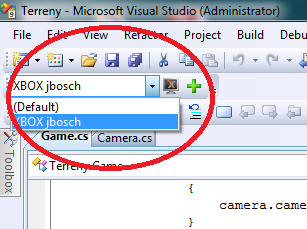Las Finite State Machines son uno de los medios mas utilizados desde tiempos inmemoriales en el desarrollo de videojuegos, con especial interés en la parte de Inteligencia Artificial. Si hablamos de IA en el más puro sentido académico… una FSM, por su propia definición, no sería inteligencia… pero sí permite simular inteligencia. En los videojuegos, al fin y al cabo, lo que queremos es que el jugador crea que está jugando contra una inteligencia, y que este, al vencer, sienta que es más inteligente que la máquina. Sí… siento decepcionarte pero así es, has vivido engañado, hasta hoy 🙂
Las FSM permiten definir una serie de estados y que cada uno de ellos de un comportamiento distinto a las entidades que los contienen. Por ejemplo… un mísil tierra-aire podría tener los estados: Detenido (en el avión), Volando hacia vector fijo (una vez disparado), Persiguiendo objetivo (cuando está lo suficientemente cerca del avión enemigo).
El diseño de una FSM puede hacerse de muchas formas distintas… existen pseudo-patrones para ello (de hecho, no se les llaman patrones normalmente, lo hago yo porqué según he visto muchas personas y empresas los utilizan de forma común). Así pues, tendremos que intentar utilizar un diseño sólido (que puede basarse en uno de estos patrones) para no terminar teniendo un montón de código spagetti, y sobretodo, separar la lógica de cada entidad de la lógica de cada uno de los estados.
En el ejemplo de hoy utilizaré una idea muy básica y sencilla, que representa las acciones que hace un niño durante el día (y perdonad que sea tan simplista… es sólo un ejemplo!): Jugar, Comer, Dormir e ir al WC. Esto lo traduzco en los siguientes estados:
El diagrama es muuuuy sencillo, pero bueno, ya nos va bien para hacer unas pruebas, ¿no? Nuestra FSM se implementará del siguiente modo:
Por un lado tenemos la clase genérica State, de la cual heredan todos los estados. Esta clase asegura que todos los estados implementen el método Enter (cuando se entra en el estado), Execute (durante cada ciclo de ejecución), y Exit (cuando se sale del estado). Entonces cada clasae «hija» implementará esos métodos.
La clase Boy básicamente es una entidad, que es la que da sentido a la FSM, o cuyos estados son representados por la FSM. Los métodos interesantes son Update y ChangeState:
public override void Update(GameTime gameTime)
{
if(_currentState != null)
_currentState.Execute(this);
}
public void ChangeState(State<Boy> newState)
{
// Salimos del estado actual
if (_currentState != null)
_currentState.Exit(this); // El estado actual pasa a ser el nuevo estado
_currentState = newState;
// Entramos en el estado
_currentState.Enter(this);
}
Así de fácil! Ahora vamos a ver la implementación del estado Playing:
public class Playing : State<Boy>
{
if(entidad.IsWCNeed())
entidad.ChangeState(new WCing());
if(entidad.IsFatigued())
entidad.ChangeState(new Sleeping());
if (entidad.IsHungry())
entidad.ChangeState(new Eating());
}
entidad.Action = @»Playing>Execute> Jugando!»;
public override void Execute(Boy entidad)
{
entidad.Fatigue += 1;
entidad.Hungry += 1;
entidad.WCNeed += 1; public override void Exit(Boy entidad)
{
entidad.Action = @»Playing>Exit> Apagando la consola…»;
}
public override void Enter(Boy entidad)
{
entidad.Action = @»Playing>Enter> Enciendo la consola…»;
}
}
Los string que se guardan en «Action» son los que utilizaremos para debugar. En realidad no serían necesarios en un juego real… pero dado que en este ejemplo no tenemos una interfaz gráfica nos irá perfecto para ver los estados por los que pasa la entidad Boy.
Este es el resultado de la ejecución: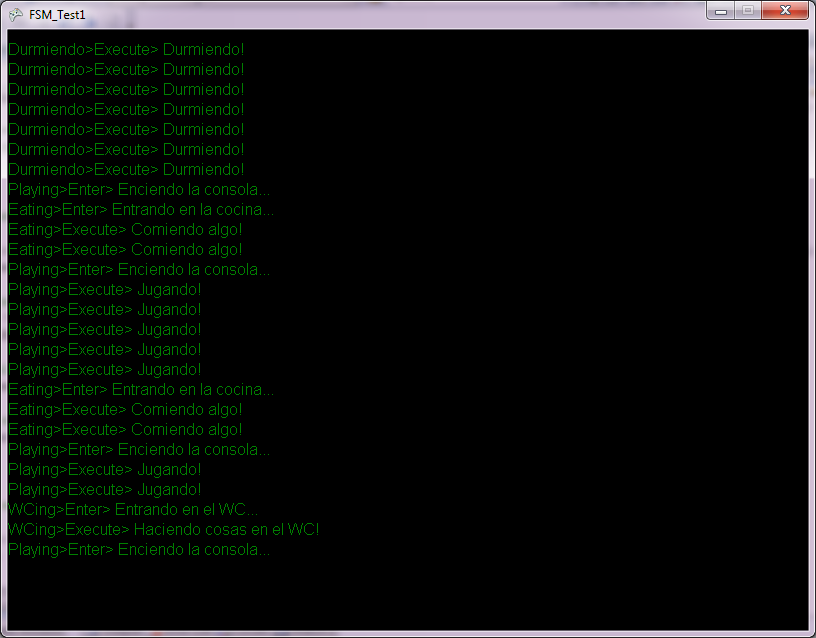
La idea de cómo diseñar la FSM la he obtenido de este libro: Programming Game AI by Example, una verdadera joya que me recomendó un amigo y su vez os recomiendo 🙂